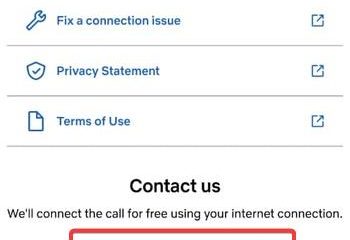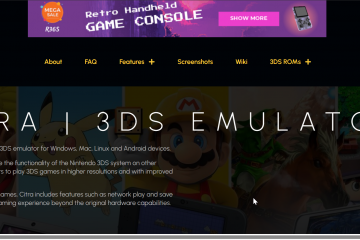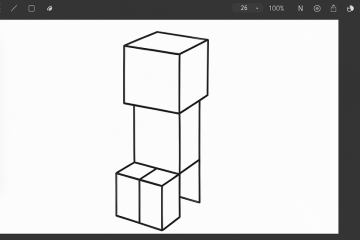Amazon Music vous permet d’enregistrer vos chansons et albums préférés dans des listes de lecture afin de pouvoir les réécouter à tout moment. Mais de nombreux utilisateurs ont du mal à trouver où sont stockées ces listes de lecture, surtout après avoir changé d’appareil ou réinstallé l’application. Voici comment localiser vos playlists sur n’importe quelle plateforme et corriger rapidement celles qui manquent.
1) Comment trouver vos playlists Amazon Music
Sur Android ou iPhone
Ouvrez l’application Amazon Music et appuyez sur Bibliothèque en bas de l’écran. Choisissez Playlists dans le menu supérieur pour voir chaque playlist que vous avez créée ou suivie. Vous pouvez également effectuer une recherche par nom à l’aide de l’icône en forme de loupe.

Si votre liste de lecture n’apparaît pas, actualisez la vue en déroulant l’écran. Cela force l’application à resynchroniser les dernières données de votre bibliothèque.

Sous Windows ou Mac
Dans l’application de bureau Amazon Music, cliquez sur Bibliothèque sur le barre latérale gauche, puis sélectionnez Listes de lecture. Ici, vous verrez vos listes de lecture créées et suivies triées par ordre alphabétique. Vous pouvez cliquer sur n’importe quelle playlist pour l’ouvrir ou utiliser la barre de recherche dans le coin supérieur droit pour filtrer les résultats.
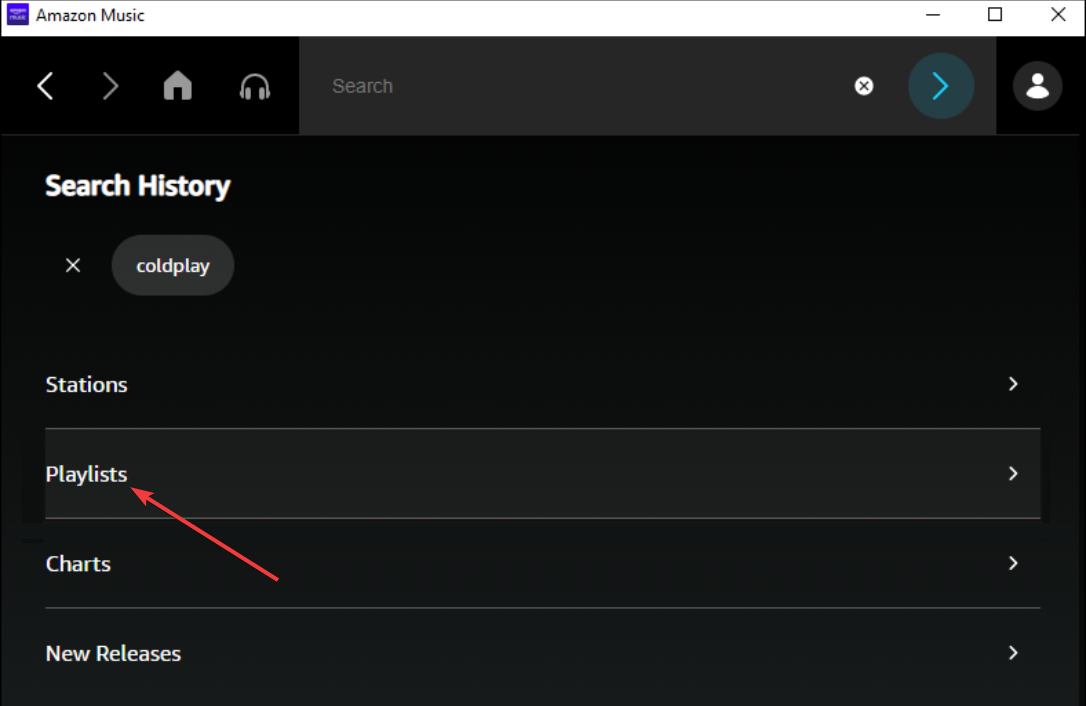
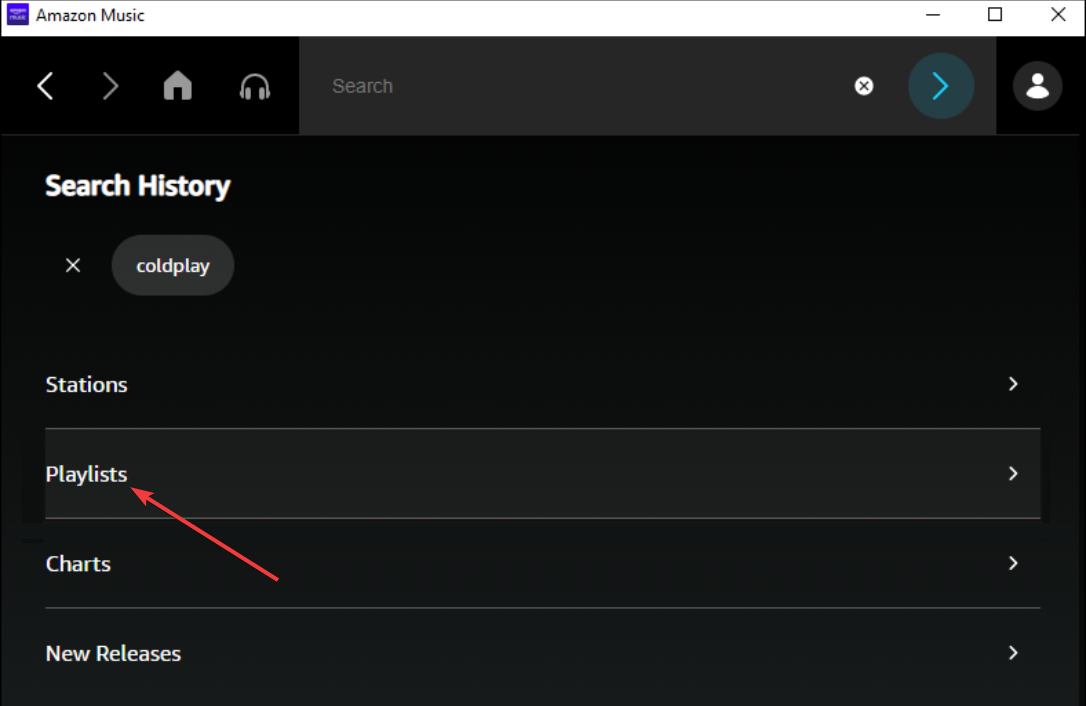
Les utilisateurs d’ordinateurs de bureau peuvent également glisser-déposer des chansons entre les listes de lecture pour une organisation plus rapide. Si vous préférez une interface plus grande, utilisez l’application en mode plein écran pour une vue plus nette.
Sur le lecteur Web Amazon Music
Accédez au lecteur Web Amazon Music et connectez-vous avec les informations d’identification de votre compte. Cliquez sur Bibliothèque en haut, puis choisissez Listes de lecture dans la barre latérale gauche. Toutes vos listes de lecture apparaîtront dans une liste déroulante, avec des options de tri telles que Récentes et Téléchargées.
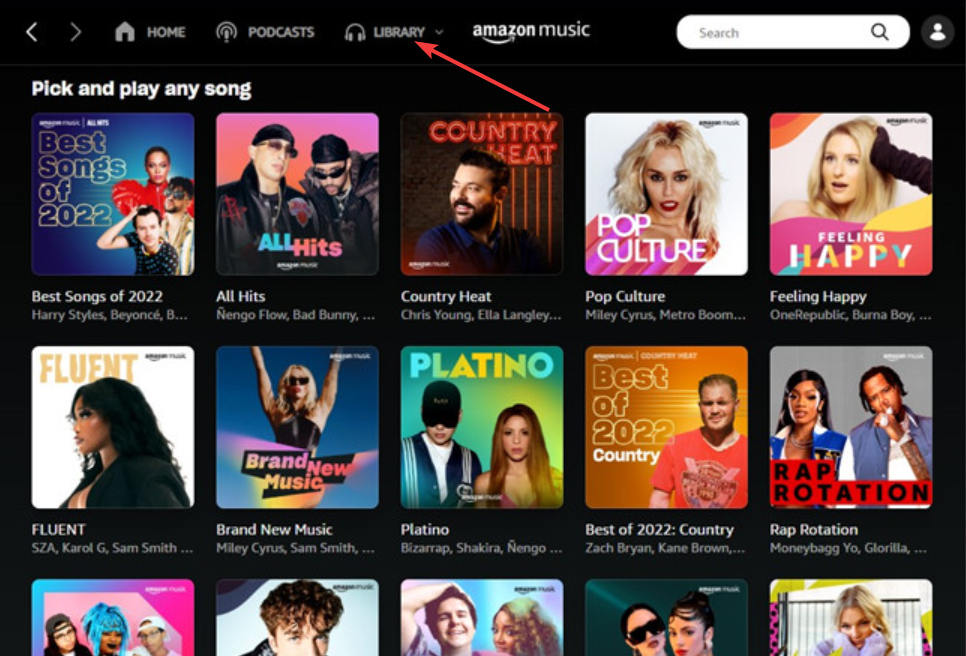
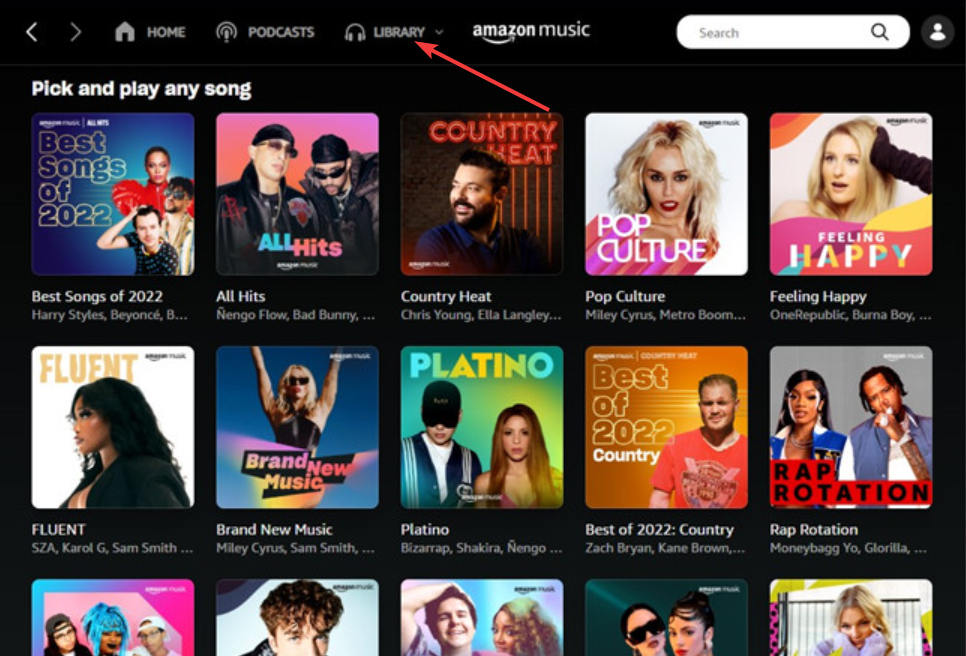
Cette vue se synchronise automatiquement avec vos applications mobiles et de bureau, donc toute nouvelle liste de lecture créée ailleurs devrait apparaître ici instantanément.
Sur les appareils Echo et Alexa
Alexa peut accéder à vos listes de lecture sans en avoir besoin. l’application s’ouvre. Essayez de dire: « Alexa, joue ma playlist Chill Vibes sur Amazon Music. » Si vous avez plusieurs comptes liés, assurez-vous que vous utilisez le bon profil Amazon. Vous pouvez également demander: « Alexa, quelles playlists ai-je ? » pour entendre la liste complète des options disponibles.
La commande vocale fonctionne à la fois pour les listes de lecture personnelles et suivies, vous pouvez donc démarrer la lecture en mains libres.
2) Gérez et organisez vos listes de lecture
Renommer ou réorganiser les chansons
Pour renommer une liste de lecture, ouvrez-la et appuyez sur le menu à trois points. Choisissez Modifier, saisissez un nouveau nom et appuyez sur Enregistrer. Vous pouvez également faire glisser les pistes vers le haut ou vers le bas pour les réorganiser. Une playlist claire facilite la navigation, en particulier pour les longs mixages ou les collections d’ambiances.
Rechercher dans une playlist
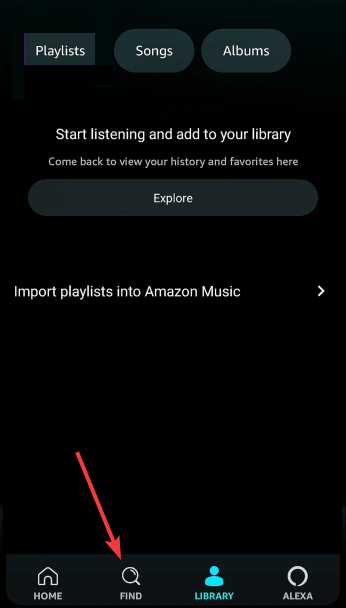
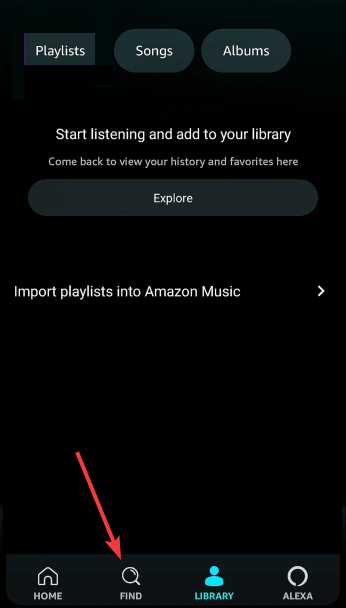
Utilisez l’option Rechercher dans l’application pour rechercher des chansons ou des artistes dans une liste de lecture. Cela est utile lorsque vous souhaitez vérifier si une piste est déjà ajoutée. Saisissez une partie du titre de la chanson ou du nom de l’artiste et consultez les résultats sans faire défiler manuellement.
Téléchargez des listes de lecture pour une utilisation hors ligne
Si vous voyagez ou si votre connectivité est limitée, activez le bouton Télécharger en haut de votre liste de lecture. L’application enregistre toutes les chansons localement pour une lecture hors ligne. Une fois téléchargées, les listes de lecture apparaissent sous Bibliothèque → Playlist → Téléchargé.
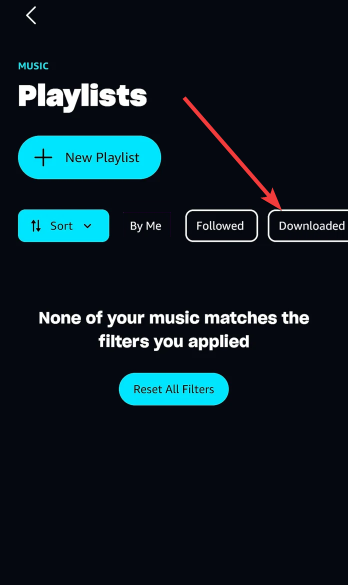
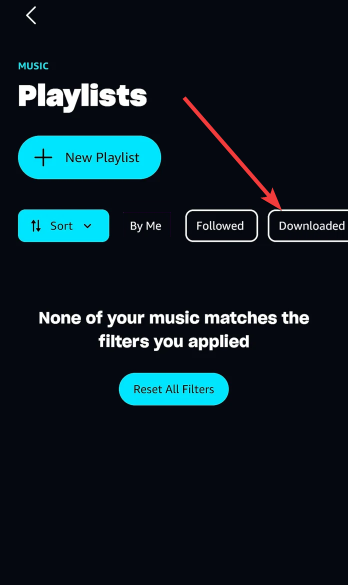
3) Dépannage des listes de lecture manquantes ou masquées
Vérifiez votre connexion et votre abonnement : Amazon Music propose différents niveaux (gratuit, Prime et illimité), et certaines listes de lecture ne sont visibles qu’avec un abonnement actif. Basculez vers le bon profil ou vérifiez le statut de votre abonnement à partir des paramètres de votre compte. Actualisez votre bibliothèque : sur mobile, faites glisser votre doigt vers le bas sur l’écran de la playlist pour déclencher une actualisation. Sur le bureau, fermez et rouvrez l’application pour forcer une mise à jour des données. Si la liste n’apparaît toujours pas, videz le cache de l’application sous Paramètres → Stockage → Vider le cache. Réinstallez ou mettez à jour l’application : désinstallez l’application Amazon Music, redémarrez votre appareil et téléchargez la dernière version depuis la boutique. Connectez-vous à nouveau et ouvrez Bibliothèque → Playlists pour restaurer votre liste. La plupart des listes de lecture réapparaissent une fois que l’application actualise les données de votre compte. Contactez l’assistance Amazon : si des listes de lecture sont toujours manquantes, accédez à Paramètres → Aide → Contactez-nous dans l’application. Choisissez Amazon Music et démarrez une demande de discussion ou d’appel. L’assistance peut vérifier votre compte et vous aider à restaurer les listes de lecture liées à l’historique de votre bibliothèque.
Conseils pour un accès plus facile aux playlists
Épinglez vos playlists préférées en haut pour un accès rapide. Vous pouvez également suivre des playlists créées par des amis ou des artistes pour développer votre bibliothèque. Pour les listes récemment écoutées, ouvrez Accueil → Récemment joués et appuyez sur n’importe quelle entrée pour reprendre instantanément. Pensez à créer des listes de lecture thématiques, telles que « Workout Mix » ou « Road Trip », pour les rendre plus faciles à reconnaître en un coup d’œil. Une dénomination cohérente est utile lors de l’utilisation ultérieure des commandes vocales Alexa.
FAQ
Pourquoi ma playlist a-t-elle disparu sur Amazon Music ? Les playlists peuvent disparaître en raison d’abonnements expirés, de mises à jour d’applications ou d’une connexion à un mauvais compte. Vérifiez toujours votre profil et actualisez l’affichage de votre bibliothèque avant de supposer qu’ils sont supprimés.
Puis-je voir les playlists que j’ai suivies ou partagées avec moi ? Oui. Accédez à Bibliothèque → Listes de lecture → Suivi pour afficher les listes partagées ou souscrites. Vous pouvez les suivre ou ne plus les suivre à tout moment, en fonction de vos préférences.
Comment accéder à mes listes de lecture sur Fire TV ou Echo Show ? Sur Fire TV, ouvrez l’application Amazon Music et sélectionnez Bibliothèque → Playlists. Sur Echo Show, dites « Alexa, affiche mes listes de lecture » et appuyez sur celle que vous souhaitez écouter. Les deux appareils se synchronisent automatiquement avec votre compte Amazon principal.
Résumé
Accédez à Bibliothèque → Listes de lecture sur n’importe quel appareil pour afficher vos listes. Vérifiez les détails du compte si les listes de lecture disparaissent ou ne parviennent pas à se synchroniser. Utilisez Alexa ou Fire TV pour un accès vocal rapide aux listes de lecture. Gardez vos listes de lecture organisées et sauvegardées en synchronisant régulièrement l’application.
Conclusion
Trouver vos playlists sur Amazon Music ne doit pas être compliqué. Que vous utilisiez un téléphone, un ordinateur ou un appareil Alexa, la section Bibliothèque → Listes de lecture est la clé pour accéder à toutes vos listes enregistrées et suivies. S’ils disparaissent, une actualisation rapide ou une réinstallation les ramène généralement.
Gardez vos playlists organisées et synchronisées sur tous les appareils pour une expérience optimale. En quelques étapes rapides, vous aurez toujours vos morceaux préférés prêts à être écoutés où que vous soyez.